Importare contatti Facebook e social in Gmail, Outlook o Yahoo Mail
Aggiornato il:
Come importare gli indirizzi Email degli amici Facebook, Linkedin, Instagram Twitter nella rubrica dell'account Gmail, Yahoo o Outlook
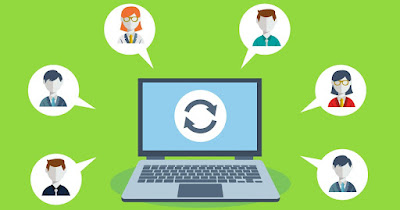 Se i nostri contatti sono principalmente sui social può essere una buona idea importarli come contatti email, in particolare se essi hanno condiviso un indirizzo di posta elettronica nei loro profili social e usiamo i social principalmente per lavoro.
Se i nostri contatti sono principalmente sui social può essere una buona idea importarli come contatti email, in particolare se essi hanno condiviso un indirizzo di posta elettronica nei loro profili social e usiamo i social principalmente per lavoro.Prendendo in esame i tre servizi principali di posta elettronica (Gmail, Yahoo! Mail e Outlook.com), vediamo insieme come importare i contatti Facebook come indirizzi email nella rubrica online. Si possono anche importare gli indirizzi Email da Linkedin, Instagram e Twitter.
1) Esportare i contatti Facebook
Come prima cosa dovremo creare un file CSV con tutti i contatti presi dai vari social personali o dai social che gestiamo.
Per esportare i contatti di Facebook apriamo la pagina personale sul social, premiamo in alto a destra sull'immagine di profilo, clicchiamo su Impostazioni e privacy -> Impostazioni -> Privacy, selezioniamo il menu Le tue informazioni su Facebook, premiamo su Visualizza accanto alla voce Scarica le informazioni del profilo, impostiamo come formato JSON e come intervallo di date Dall'inizio, premiamo su Deseleziona tutto, spuntiamo la voce Amici e follower e clicchiamo in basso su Richiedi un download.
Dopo qualche minuto avremo accesso al file richiesto nella schermata File disponibili: premiamo su Scarica per scaricare il file compresso in formato ZIP contenente numerosi file; per comodità estraiamo tutto in una cartella utilizzando un programma come 7-Zip.
Esportare contatti altri social network
Per esportare i contatti dagli altri social conviene seguire le procedure specifiche in base al tipo di account in uso:- Uniamo i contatti di Instagram con Facebook, così da avere gli amici di Instagram anche su Facebook (e viceversa).
- Estraiamo i contatti LinkedIn utilizzando il menu privacy personale o connettendo LinkedIn a Yahoo! Mail.
- Scaricare archivio dati di Twitter e recuperare i contatti dalla lista dei follower.
Alla fine del processo avremo una serie di cartelle con file JSON o HTML, pronti per essere importati all'interno dell'unico file CSV su cui inseriremo tutti i contatti di posta elettronica recuperati dai vari social.
L'unico che può essere subito inserito è LinkedIn, che può essere sincronizzato automaticamente con Yahoo! Mail, visualizzando subito i contatti del social all'interno della casella di posta elettronica.
2) Creare file CSV
Ora possiamo iniziare a creare il file CSV, partendo dai contatti di Facebook e aggiungendo man mano anche i contatti esportati dagli altri social.
Per iniziare apriamo Microsoft Excel sul nostro PC, portiamoci nel menu Dati, premiamo in alto su Recupera dati -> Da file, premiamo su Da JSON e assicuriamoci di selezionare il file friends.json nella cartella dei file estratti in precedenza.
Dovrebbe essere possibile importare i dati personali di tutti i nostri contatti, ma solo se il loro livello di privacy consente la condivisione dell'indirizzo email. Se utilizziamo un profilo privato mancheranno sicuramente un sacco di dati interessanti, ma se esportiamo i dati di chi segue una nostra pagina le probabilità di trovare un indirizzo email aumentano considerevolmente.
Terminata l'importazione dei contatti portiamoci nel menu File, clicchiamo su Salva con nome, scegliamo il nome e la cartella dove salvare il nuovo file e di scegliere CSV UTF-8 (delimitato da virgole) (*.csv) come tipo di file, quindi premiamo su Salva per avviare la creazione del file CSV con tutti i contatti.
Possiamo importare la stragrande maggioranza dei file recuperati dagli account social: in caso di problemi a gestire i file dei contatti ricordiamoci di aprire i file HTML con qualsiasi browser web e di aprire i file JSON con gestore avanzato di file di testo come Notepad++.
3) Importare contatti in Gmail
Ora che abbiamo il nostro file CSV pieno di contatti telefonici e di indirizzi email di tutti i nostri amici e follower possiamo importarlo in Gmail aprendo il sito Google Contatti, premendo sul tasto Importa di lato a sinistra, premendo su Seleziona file e caricando il file CSV creato poco fa, accertiamoci che siano presenti tutti i contatti e confermiamo per aggiungere subito tutti i nuovi contatti alla rubrica di Google e alla rubrica di Gmail.
Per aggiungere i contatti di LinkedIn su Gmail possiamo importarli direttamente da Yahoo! Mail, l'unico che può essere associato direttamente al social professionale. In questo caso basterà aprire la pagina di gestione account di Gmail, premere su Importa messaggi e contatti, inseire le credenziali di Yahoo! Mail ed importare tutti i contatti LinkedIn che avevamo aggiunto sulla casella di posta elettronica.
4) Importare contatti in Yahoo! Mail
Se utilizziamo Yahoo! Mail dovremmo già avere i contatti di LinkedIn associati all'account e possiamo importare i contatti che abbiamo aggiunto a Gmail con la procedura vista nel capitolo precedente.
Per importare tutti i contatti mancanti apriamo il menu Importa contatti di Yahoo! Mail, premiamo su Importa accanto alla voce Gmail e seguiamo al procedura per unire tutti i contatti presenti in Gmail su Yahoo! Mail, inclusi i contatti che avevamo importato con il file CSV.
5) Importare contatti in Outlook
Chi utilizza Outlook può ora importare i contatti con il file CSV con tutti i contatti uniti; possiamo usare sia il file CSV creato manualente da noi sia il file CSV creato da Yahoo! Mail, l'unico servizio che può riunire tutti i contatti ed esportarli in comodità.
Per importare i contatti dal file CSV creato con Excel portiamoci nella pagina Persone di Outlook, premiamo in alto a destra su Gestisci contatti, premiamo su Importa contatti e carichiamo il file CSV creato in precedenza, in modo da poter riunire i contatti esportati manualmente nel file CSV.
In alternativa possiamo riunire tutti i contatti su Yahoo! Mail aprendo di nuovo il menu Importa contatti di Yahoo! Mail e premendo su Importa accanto al tasto LinkedIn, accanto al tasto Gmail e accanto al tasto Outlook.
Dopo aver rinunito tutti i contatti in questo unico account premiamo sull'icona Contatti di lato a destra, clicchiamo sui tre puntini e premiamo sulla voce Esporta in un file CSV, così da poter caricare questo file sia su Gmail sia su Outlook.
Per approfondire possiamo leggere la pagina di aiuto per Yahoo! Mail su come importare ed esportare i file CSV.
Conclusioni
Chi lavora spesso con i social sa quando sia importante unire tutti i contatti telefonici e i contatti di posta elettronica in un'unica grande rubrica, accessibile da qualsiasi servizio email moderno (Gmail, Yahoo! Mail o Outlook).
Con le procedure descrittei in alto saremo in grado di importare i contatti social in un unico grande file CSV, così da poterlo inserire nella casella di posta aziendale o nella casella di posta personale.
Per approfondire possiamo leggere anche le nostre guide su come importare la rubrica vCard in Windows e Outlook e su come sincronizzare la rubrica di Gmail con quella di Outlook.

Posta un commento